ドキュメントスタイルの適用
ドキュメントには、ドキュメント内で使用できるさまざまなスタイルが用意されています。他のワードプロセッシングプログラムのスタイルに精通している人にとっては、ドキュメントのスタイル機能が非常に制限されていることに気付くでしょう。基本的に、ドキュメントには、ドキュメント内のテキストに適用できる9つの定義済みスタイルが付属しています。
スタイルを適用するには、フォーマットする段落内にカーソルを置き、ツールバーの[スタイル]ドロップダウンオプションをクリックします。適用できる6つのスタイルのリストが表示されます。 (図1を参照)
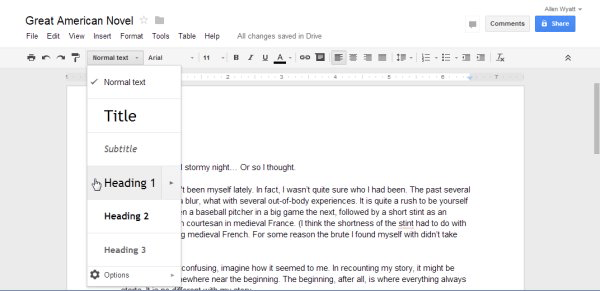
図1.テキストのスタイルの選択。
必要なスタイルをクリックするだけで、ドキュメントがそれを段落に適用します。
このヒントの前半で、ドキュメントには使用できる9つのスタイルが用意されていると述べましたが、ドロップダウンリストには最初は6つのスタイルしかありません。これは、ドキュメントには最初に3つの見出しレベル(見出し1から見出し3)しかリストされていないためですが、一度「非表示」の1つを適用すると
見出しレベル(見出し4から見出し6)も、ドロップダウンリストに表示されます。
「隠された」見出しスタイルをどのように適用しますか?ショートカットキーを使用して見出しを適用できることを覚えていれば、簡単です。 Ctrl + Alt + 1(見出し1)からCtrl + Alt + 6(見出し6)を入力するだけで、さまざまな見出しスタイルを適用できます。 Ctrl + Alt + 0を使用して、通常のテキストスタイルを適用することもできます。